מה ניתן לעשות כחבר צוות
ברגע שיש גישה כחבר צוות לפלטפורמת Cloudways, ניתן לבצע פעולות שונות בסביבת הצוות שלך. תוכל לבצע אפשרויות שונות הקשורות לשרתים, אתרים, כספים ותמיכה, בהתאם לרמת הגישה שמעניק בעל החשבון.
מה ניתן לעשות כחבר צוות
שלב 1- הפעל את הגישה שלך
לאחר שבעל החשבון הראשי מוסיף חבר צוות חדש, אותו אדם יקבל שני אימיילים. הראשון – Welcome Email, והשני – Activate Your Team Member Access. האימייל השני (Activate Your Team Member Access) כולל קישור ליצירת סיסמה. כל מה שעליך לעשות הוא ללחוץ על האפשרות Click Here כדי להפעיל ולייצר את הסיסמה שלך.
הערה: כתובת דוא"ל המשמשת כחבר צוות ניתנת לבחירה לניהול כמה חשבונות. עם זאת, לא ניתן להשתמש באותה כתובת דוא"ל כחשבון ראשי. אם ברצונך ליצור חשבון משלך, תוכל להשתמש בכתובת דוא"ל אחרת כדי להירשם ישירות ל-Cloudways.
שלב 2- גישה לאזורי סביבת צוות מותרים
2.(א): גישה לאזורי ניהול שרתים והאתרים
אם יש לך גישה, תוכל ללחוץ על Server בסרגל העליון בכדי להתחיל לבצע פונקציות שונות בטאב Server Management. באפשרותך להוסיף, לעצור, לשנות גודל, לשכפל או למחוק שרת בהתאם להרשאות שקיבלת.
הערה: כאן תוכל ללמוד כיצד לעבור בין סביבות צוות שונות.
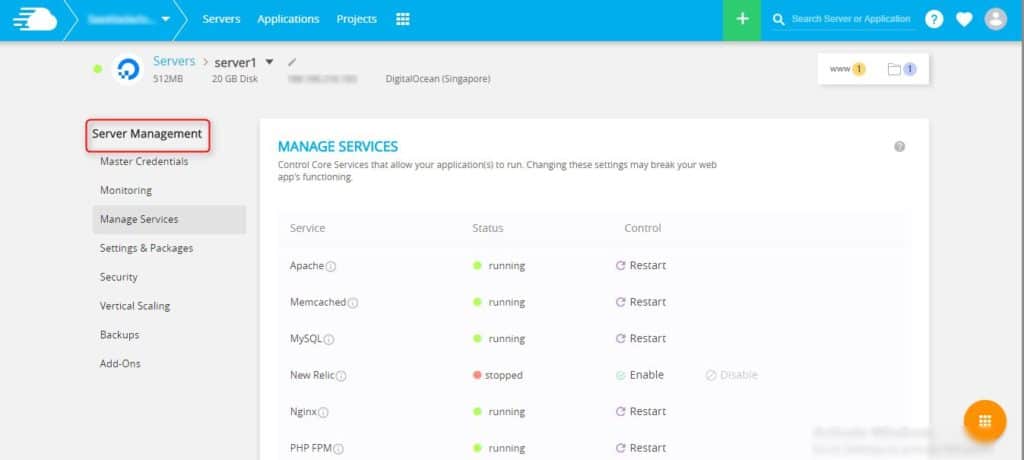
תוכל גם להיכנס לטאב Applications. משם, תוכל לנהל כל שתרצה בטאב Application Management. כגון ניהול הדומיין, התקנת אישורי SSL, גישה לאתרים באמצעות SFTP או SSH ניהול תהליכי cron, הגדרות אתרים, תוספים וכלי להעברת אתרים.
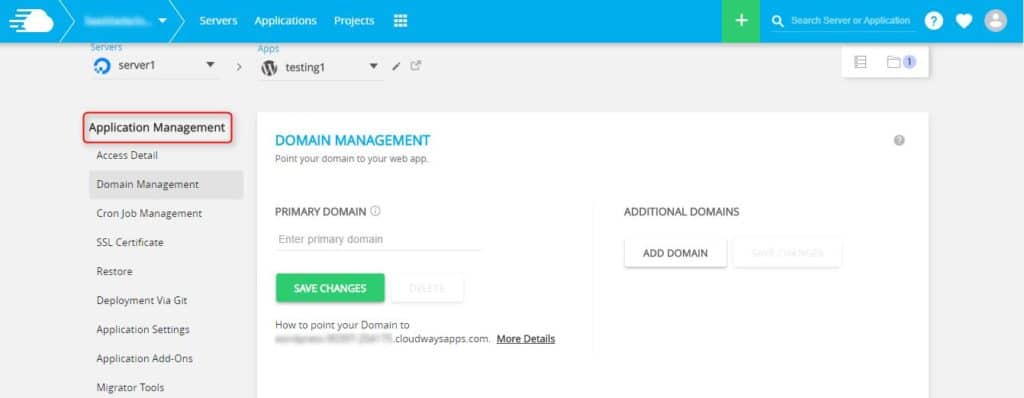
2. (ב): גישה לאזור החיובים
אם יש לך גישה ל-Billing, כל המידע הקשור לחיובים יהיה מתחת לטאב Account.
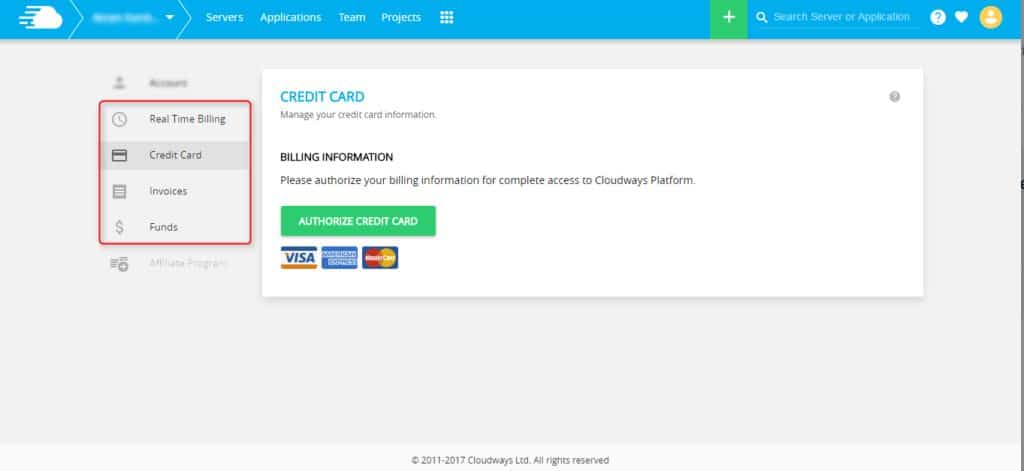
2. (ג): גישה לאזור התמיכה
אם יש לך הרשאת גישה לאזור התמיכה, תוכל להיכנס לטאב question mark icon בפינה השמאלית העליונה, שם תהיה לך גישה למאגר המידע, צ'אט, ואפשרות ליצור כרטיסי תמיכה.
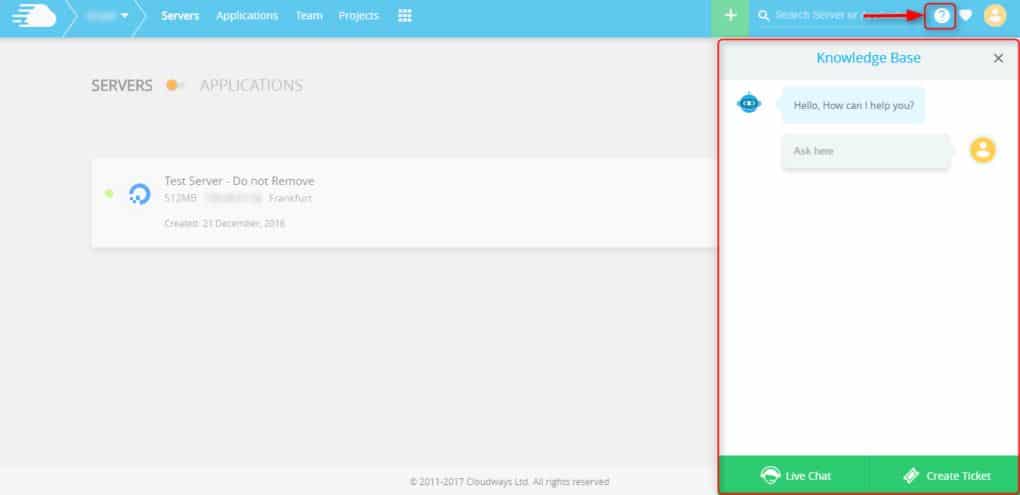
שלב 3: עדכנו את פרטי החשבון שלכם
בטאב My Profile, חבר צוות יכול לעדכן את חשבונו כולל פרטים אישיים, סיסמה ושם חשבון על ידי לחיצה על השדות המתאימים:
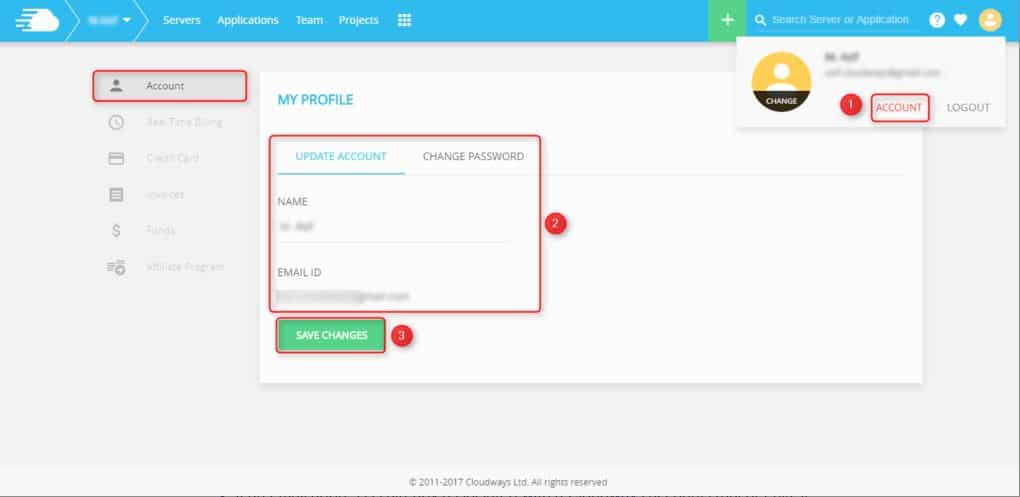
הערות חשובות:
1. חברי הצוות אינם מקבלים הרשאה להוסיף שרתים חדשים לחשבון. אם אתה זקוק לשרתים חדשים, אנא פנה לבעל החשבון.
2. אם כתובת האימייל כבר משויכת לחשבון Cloudways (חשבון בתקופת ניסיון או חשבון מלא), לא ניתן להשתמש בכתובת כחשבון לחבר קבוצה.
3. בשביל גישת SFTP או SSH, חברי הצוות יצטרכו ליצור שם משתמש וסיסמא משלהם
איך לעבור בין כמה חשבונות צוות שונים
Cloudways תומכת בפונקציות המאפשרות לכם לנהל שיתופי פעולה עם חשבונות צוות שונים בכניסה אחת למערכת. בדרך זו תוכלו לעבוד על מספר פרויקטים הנמצאים בCloudways שבבעלות אנשים שונים. זה אידיאלי עבור מפתחים העובדים עבור מספר לקוחות.
הערה: אנו מניחים שבעל החשבון כבר הוסיף אתכם כחבר צוות. אם אתם הבעלים הראשיים של החשבון וברצונכם להוסיף חבר צוות לחשבונכם, המדריך הזה עבורכם.
מעבר בין כמה חשבונות צוות שונים
כשאתם מחוברים ל-Cloudways, תוכלו לעבור בקלות בין מספר חשבונות צוות (אם אתם חברים ביותר מצוות אחד) על ידי בחירת הצוות מהתפריט הנפתח, הממוקם בפינה השמאלית העליונה של המסך ולצד הלוגו של Cloudways.
לאחר שבחרתם צוות ספציפי, יוצגו בפניכם השרתים והאתרים הרלוונטיים שקיבלתם גישה אליהם.
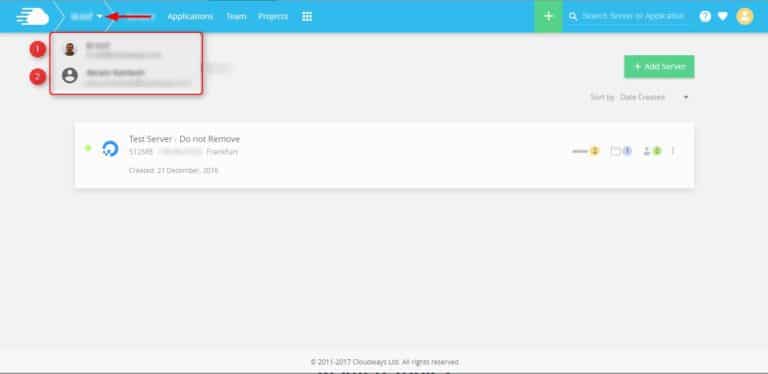
זהו זה! למדת כעת כיצד לעבור בין חשבונות צוות שונים עם חשבון צוות יחיד.
מאת – צוות EasyCloud






